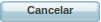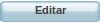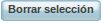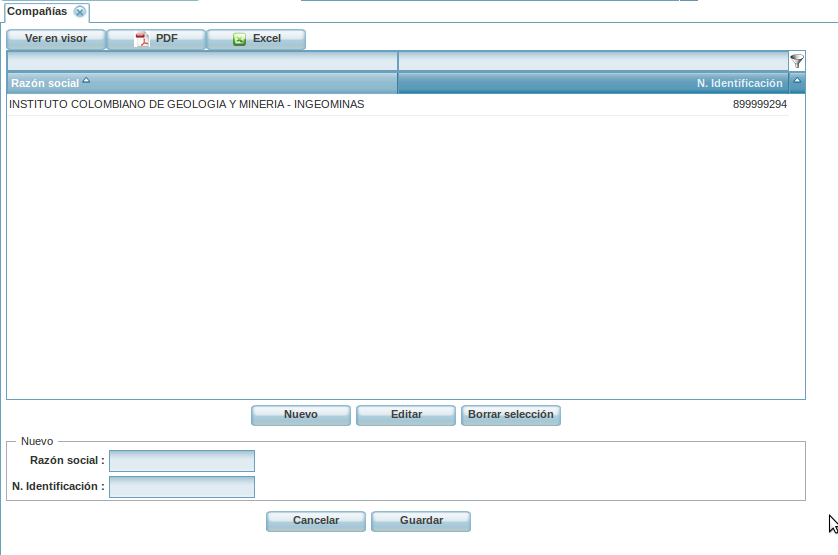Operaciones de administración
Operaciones para el manejo administrativo de los datos, permitirá crear, obtener, actualizar y borrar información.
Obtener = Lista los elementos de la tabla, la acción se realiza automáticamente al cargar la página.
Nuevo = Agrega un nuevo registro.
Descripción de la operación:
Aqui podrá llenar los campos para crear un nuevo registro.
Esté botón cancela la operación sin guardar datos y desaparece el formulario que se desplegó inicialmente.
Aqui se guarda el registro en la base de datos si es correcto y el formulario desaparece de la vista. Si los datos son erróneos o no corresponden se muestra:
Al desplazar el mouse sobre el icono muestra una notificación, el mensaje varia segun el tipo de error. Por ejemplo:
- Si el campo es requerido, no puede ser vació. El mensaje que muestra es "El campo es requerido"
- Si campo es numérico, indica que el campo no permite texto. El mensaje que muestra es "Debe ser un numero entero"
Si no hay ningun problema al crear un nuevo registro, esté se visualizará en la vista.
Editar = Actualiza un registro seleccionado.
Descripción de la operación:
- Se despliega un formulario, para la edición con los datos de la fila seleccionada.
Para que funcione debe haber seleccionado un fila de la tabla. Si selecciono varias filas, solo editará la primer fila seleccionada de arriba a abajo.
Podrá modificar los datos existentes, solo se permite que se modifiquen los campos que no son requeridos al crearlos.
Cancela la operación sin guardar datos, desaparece el formulario agregado.
Aqui se guarda el registro en la base de datos si es correcto y el formulario desaparece de la vista. Si los datos son erróneos o no corresponden se muestra:
Al desplazar el mouse sobre el icono muestra una notificación, el mensaje varia segun el tipo de error. Por ejemplo:
- Si el campo es requerido, no puede ser vació. El mensaje que muestra es "El campo es requerido"
- Si campo es numérico, indica que el campo no permite texto. El mensaje que muestra es "Debe ser un numero entero"
Si no hay ningun problema al editar el registro, los cambios se visualizarán en la vista.
Borrar Selección = Elimina los elementos seleccionados.
Seleccione una o varias filas para eliminar los registros.
Si no ha seleccionado ninguna fila, no se realiza ninguna operación.
- En la tabla de visualización se eliminan los datos seleccionados.
Imprimir = Visualiza el documento para la impresión.
- Se abre una nueva ventana para ver la vista previa de la impresión.
Despliega la ventana para elegir impresora y configuración, y aceptar la impresión.
Cierra la nueva ventana, no efectúa la impresión de la vista previa.
Exportar consulta = Brinda una salida en diferentes formatos.

Para mas información del manejo de los botones ver Exportar reportes.
Filtrar = Realiza filtros para optimizar la búsqueda.
- El manejo del filtro se da en la barra de filtros:
- Ingrese datos en los campos del filtro, para la búsqueda.
- Las filas que correspondan al filtro se mostraran.
Vista general de un modulo de administración.
 |
Attachments (15)
- bguardar.png (1.3 KB ) - added by 14 years ago.
- bnuevo.png (1.3 KB ) - added by 14 years ago.
- beditar.png (1.3 KB ) - added by 14 years ago.
- bcancelar.2.png (1.5 KB ) - added by 14 years ago.
- bcancelar.png (1.5 KB ) - added by 14 years ago.
- bborrar.png (1.9 KB ) - added by 14 years ago.
- formularioEditar.png (8.1 KB ) - added by 14 years ago.
- crequerido.png (647 bytes ) - added by 14 years ago.
- bimprimir.png (1.8 KB ) - added by 14 years ago.
- bfiltro.png (591 bytes ) - added by 14 years ago.
- formulario.png (5.9 KB ) - added by 14 years ago.
- barrafiltros.png (927 bytes ) - added by 14 years ago.
- bprint.png (1.1 KB ) - added by 14 years ago.
- salir.png (851 bytes ) - added by 14 years ago.
- vista.png (24.1 KB ) - added by 14 years ago.
Download all attachments as: .zip